Преузмите Виндовс 10 верзију 2004 одмах
Виндовс 10 мај 2020. је сада званично доступан за преузимање
Као што је очекивано, Мицрософт данас издаје Виндовс 10 верзију 2004 за потрошаче и купце. Сада је доступан преко Виндовс Сервер Упдате Сервицес (ВСУС) и Виндовс Упдате фор Бусинесс, а може се преузети са Висуал-а Студио претплате, Центар за преузимање софтвера (преко Упдате Ассистант-а или алатке за креирање медија) и Услуга количинског лиценцирања Центар.
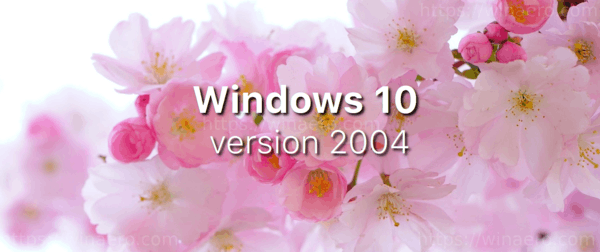
Виндовс 10 верзија 2004, позната као '20Х1', је следеће ажурирање функције за Виндовс 10, које замењује верзију 1909, '19Х2'. Укључује следеће промене:
Реклама
Шта је ново у Виндовс 10 верзији 2004 (20Х1)
У време писања овог текста, Мицрософт нуди ажурирање за мај 2020. само корисницима који имају Виндовс 10 верзију 1903 и верзију 1909. Доступан је 'трагаоцима', нпр. морате ручно да проверите да ли постоје ажурирања да бисте добили понуду за надоградњу у подешавањима оперативног система Виндовс 10. Понуда изгледа слично овој:

Да бисте одмах преузели Виндовс 10 верзију 2004
- Отвори Подешавања.
- Иди на Ажурирање и безбедност > Виндовс Упдате.
- Кликните на Провери ажурирања дугме.
- Када се појави ажурирање, можете изабрати Преузети и инсталирати.
Напомена: Можда нећете видети Преузети и инсталирати на вашем уређају јер Мицрософт полако смањује ову доступност у наредним недељама, или би ваш уређај могао имати а проблем компатибилности за који постоји заштитна мјера док Мицрософт не буде сигуран да ћете имати добро ажурирање искуство.
Алтернативно, можда ћете желети да преузмете ИСО слику и инсталирате Виндовс 10 верзију 2004 од нуле. Можете да користите Виндовс Медиа Цреатион Тоол да преузмете ИСО слику или директно надоградите своје подешавање. Алтернативно, ИСО слику можете добити директно. Ево како.
Преузмите Виндовс 10 верзију 2004 помоћу алатке за креирање медија
- Преузмите најновију верзију Виндовс 10 Медиа Цреатион Тоол одавде: Преузмите Виндовс 10 алатку за креирање медија
- Покрените апликацију и прихватите уговор о лиценци да бисте наставили даље.

- Када видите страницу „Шта желите да урадите?“, означите ту опцију Креирајте инсталациони медиј (УСБ флеш диск, ДВД или ИСО фајл) за други рачунар као што је приказано на слици испод.

- Следећа страница, „Изаберите језик, архитектуру и издање“, омогућиће вам да изаберете свој језик, издање и архитектура машина за Виндовс 10. Алатка за креирање медија ће испунити ове вредности из вашег тренутног оперативног система, па их пажљиво проверите пре него што наставите. Ако нешто не одговара вашим жељама, уклоните ознаку са опције „Користи препоручене опције“ и промените вредности у падајућим оквирима.


- На крају, на страници „Изаберите који медиј ћете користити“, изаберите опцију „ИСО датотека“ и кликните на дугме Даље.
- Затим, на страници „Одаберите који медиј ћете користити“, изаберите ИСО датотеку, а затим кликните на дугме Даље. Од вас ће бити затражено да изаберете директоријум за чување ИСО датотеке. То је то!

Напомена: ИСО слика ће доћи са Хоме и Про издањима оперативног система Виндовс 10.
Као што сам већ поменуо, могуће је избећи Виндовс Медиа Цреатион Тоол и директно добити ИСО датотеку. Изволи!
Директно преузмите ИСО слике Виндовс 10 верзије 2004
- Отворите Гоогле Цхроме
- Идите на следећу страницу: Преузмите ИСО слике.
- Од вас ће бити затражено да преузмете Виндовс Медиа Цреатион Тоол. Не преузимајте ништа. Уместо тога, притисните тастер Ф12 да бисте отворили алатке за програмере у Гоогле Цхроме-у.

- У алаткама за програмере кликните на икону мобилног уређаја. Ово ће покренути функцију емулатора мобилног уређаја.

- Кликните на текст „Реагује“ да бисте променили емулирани уређај. Изаберите иПад Про са листе.

- Кликните на икону за поновно учитавање странице поред траке за адресу.
 Ово ће ажурирати страницу за преузимање.
Ово ће ажурирати страницу за преузимање. - Сада можете директно преузети ИСО слику!

Неће вам бити предложено да инсталирате Медиа Цреатион Тоол.
Изаберите праву ИСО слику за Виндовс 10 верзију 2004
- Под Изаберите издање, изаберите Виндовс 10 ажурирање за мај 2020. -> Виндовс 10.

- Кликните на Потврди дугме.
- У следећем кораку изаберите потребан језик/МУИ за ОС.
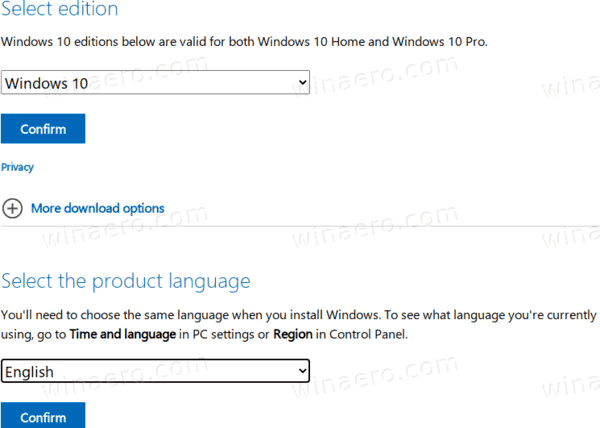
- Коначно, добићете везе до 32-битне и 64-битне верзије Виндовс 10 ажурирања за мај 2020.

За референцу, види Како да утврдите да ли користите 32-битни Виндовс или 64-битни.



